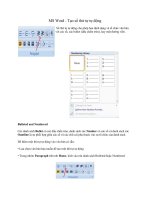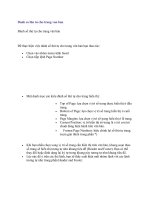Đánh số thứ tự trong Word
Bạn đang xem bản rút gọn của tài liệu. Xem và tải ngay bản đầy đủ của tài liệu tại đây (490.68 KB, 6 trang )
Đánh số thứ tự trong Word
Việc chèn số thứ tự đầu dòng, chèn kí tự đầu dòng tự động trong Word sẽ giúp các bạn tiết kiệm
thời gian và trình bày văn bản đẹp và khoa học hơn. Sau đây mình giới thiệu tới chi tiết tới các bạn
cách đánh số thứ tự đầu dòng, kí tự đầu dòng tự động trong Word 2013.
Bạn có thể chèn số thứ tự hoặc kí tự đầu dòng trước hoặc sau khi soạn thảo văn bản.
Cách 1: Bạn thao tác chèn kí tự trước khi soạn thảo. Bạn nhấn tổ hợp phím Ctrl + Alt + L. Mỗi khi
các bạn xuống dòng sẽ tự động tạo kí tự đầu dòng.
Cách 2: Trong và sau quá trình soạn thảo.
- Bước 1: Bôi đen đoạn văn bản muốn tạo kí tự đầu dòng, kích chọn biểu tượng kí tự đầu dòng là
số hoặc chữ hoặc kí tự đặc biệt.
- Kết quả:
CÁCH TẠO KÍ TỰ ĐẦU DÒNG PHÂN CẤP
CHO TỪNG MỤC.
Kích chọn vào biểu tượng mục Multilevel List -> Chọn cách phân cấp theo yêu cầu.
- Bạn cũng có thể tự tạo kí tự đầu dòng bằng cách:
Bước 1: Bạn kích chọn Define New Bullet.
Bước 2: Hộp thoại Define New Bullet xuất hiện. Bạn có các lựa chọn sau:
* Symbol: Lựa chọn kí tự đặc biệt có sẵn trên Word.
* Piture: Ảnh có sẵn trên máy tính.
* Font: Kí tự về Font chữ.
Ví dụ ở đây mình chọn Symbol.
Bước 3: Hộp thoại Symbol xuất hiện bạn lựa chọn kí tự và kích chọn OK.
Sau khi nhấn OK trở về hộp thoại Define New Bullet kích chọn OK.
Kết quả sau khi tạo kí tự mới:
Chúc các bạn thành công!